Win10电脑系统软件如何卸载?Win10卸载系统软件方法
Win10电脑系统使用的时间久后,里面可能下载安装了很多的软件,里面不乏有很多不常用但又占内存的软件,很容易影响电脑的运行速度,那么Win10电脑系统软件应该如何卸载?下面就来看看小编精选准备的Win10卸载系统软件方法吧,希望对你会有所帮助。
Win10电脑系统使用的时间久后,里面可能下载安装了很多的软件,里面不乏有很多不常用但又占内存的软件,很容易影响电脑的运行速度,那么Win10电脑系统软件应该如何卸载?下面就来看看小编精选准备的Win10卸载系统软件方法吧,希望对你会有所帮助。
Win10卸载系统软件方法:
1、点击左下角的开始菜单,选择设置打开。

2、然后选择应用打开。
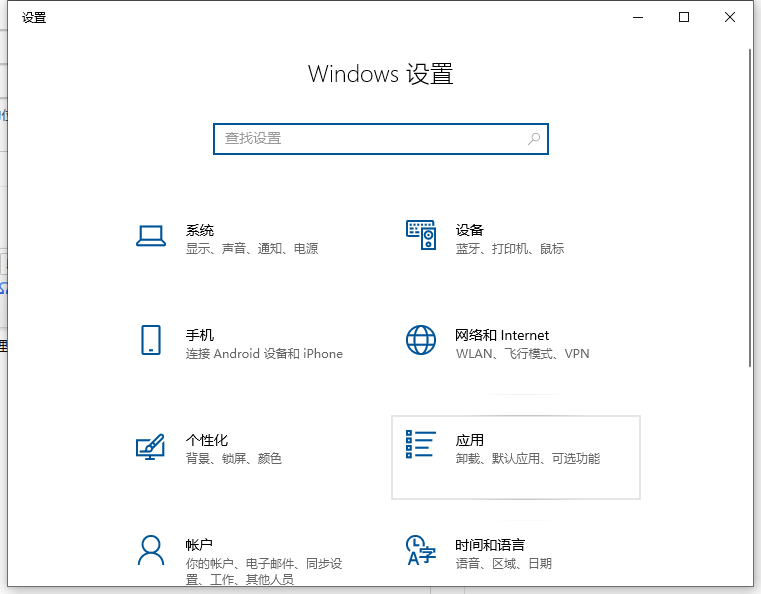
3、点击选中第一项的「应用和功能」。
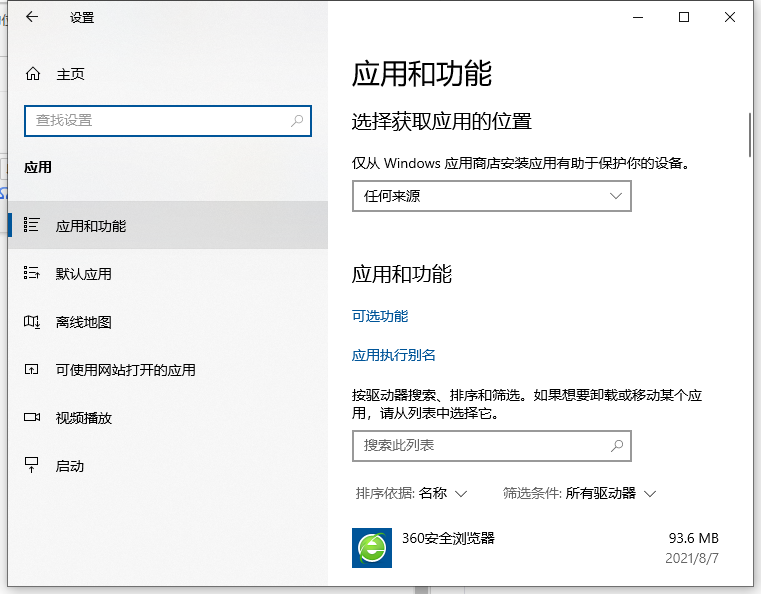
4、打开后这里显示的是电脑上安装的所有程序和应用了。点击一个要卸载的应用后,下方会有一个「卸载」按钮弹出来的,然后点击卸载即可。
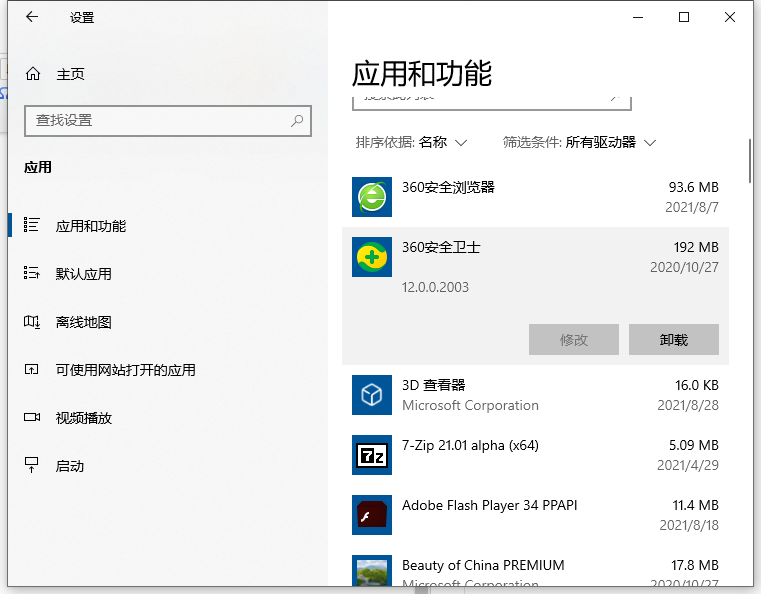
5、另外如果电脑上有安装360卫士,腾讯管家之类的管理软件的话,也可以直接通过这些软件的软件管理功能对应用程序进行卸载。
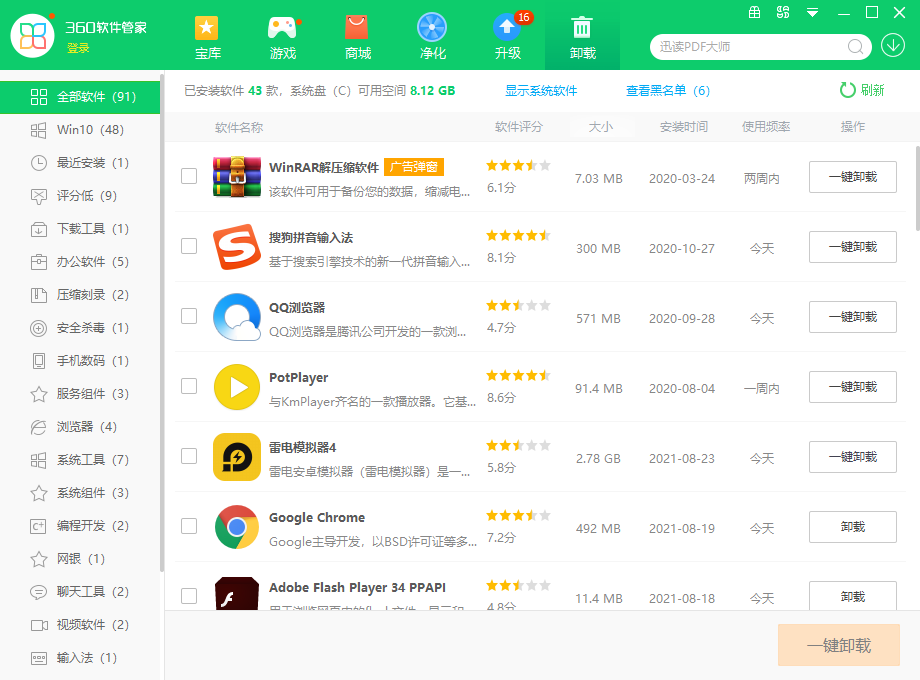
以上便是Win10卸载系统软件方法,有需要的小伙伴可以参照教程进行操作。
Win10教程最新文章
游戏排行
热点推荐
换一换- Win10选21H2还是22H2好?Win10 22h2和21h2的区别
- 电脑开机提示:please power down and connect the pcie power cable(s)
- Win10消费者版本是什么意思?Win10消费者版本介绍
- Win10电脑提取压缩包出现错误提示代码0x80004005解决方法
- Win10怎么关闭左下角搜索框?Win10左下角搜索框关闭教程
- Win10自带浏览器卸载了怎么恢复?
- Win10卸载不了更新补丁怎么办?没有成功卸载全部更新解决方法
- Win10打开文件提示“在商店中查找应用”怎么办?
- Win10连接投影仪不显示怎么解决?Win10连接投影仪无信号怎么办?
- 如何让Win10启动后进入选择用户界面





















